iOS를 업데이트하거나 재시동한 후 셀룰러, 초광대역 또는 Apple Pay 문제 메시지가 표시되는 경우
이러한 메시지 중 하나가 표시되면 iOS 또는 iPadOS 진단을 통해 iPhone 또는 iPad에서 수리가 필요할 수 있는 문제가 발견된 것입니다.
iOS 18이 설치된 iPhone 모델에서는 Apple 지원 앱의 최신 버전을 다운로드하여 기기 문제의 원인을 파악하는 데 도움이 될 수 있는 추가 진단을 실행할 수 있습니다.
이러한 메시지에 대해 알아보기
설정 앱 아이콘에 숫자가 포함된 빨간색 배지가 표시되는 경우 다음을 수행합니다.
설정 앱을 엽니다.
메시지를 탭하여 자세한 내용을 알아봅니다.
셀룰러 문제가 감지됨
이 메시지가 표시되면 iPhone 또는 iPad의 셀룰러 통신 기능을 업데이트하는 데 문제가 발생한 것입니다. 기기에서 전화 또는 문자 메시지를 받거나 보낼 수 없고 셀룰러 데이터를 이용할 수 없습니다.
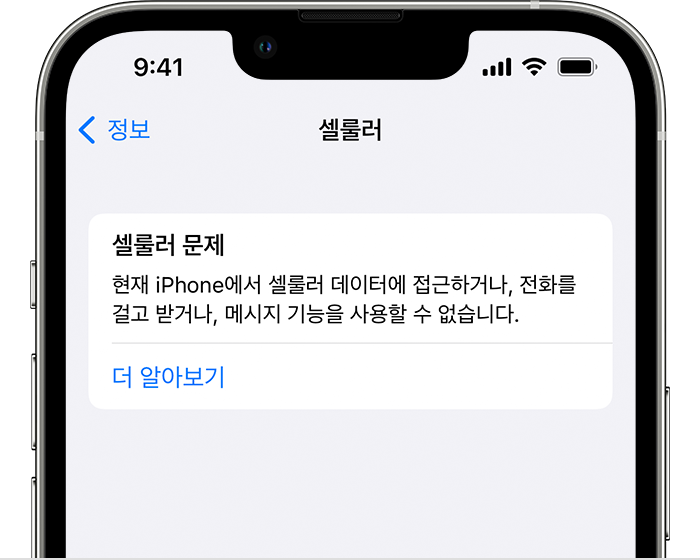
초광대역 문제가 감지됨
초광대역을 지원하는 iPhone 모델에 이 메시지가 표시되면 iPhone의 초광대역 기능을 업데이트하는 데 문제가 발생한 것입니다.
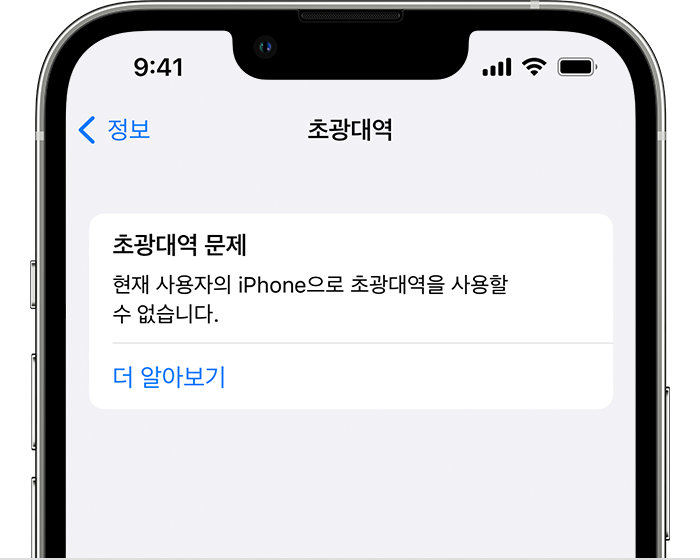
Apple Pay 문제가 감지됨
Apple Pay 문제가 감지됨이라는 메시지가 표시되면 기기에 iOS 또는 iPadOS를 다시 설치하기 전까지 Apple Pay 또는 지갑에 접근하거나 결제할 수 없습니다. 일부 지갑 패스의 경우 결제 기능을 제외한 나머지 기능은 계속 사용할 수 있습니다.
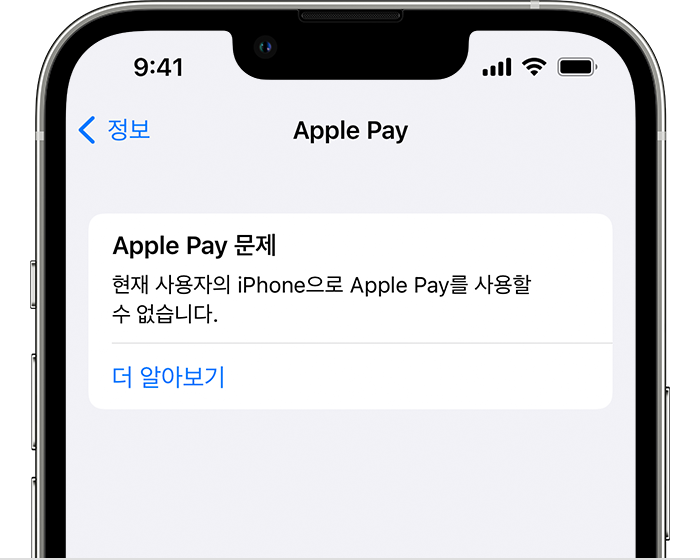
따라야 할 단계
기기를 최신 버전의 macOS, iTunes 또는 Apple 기기 앱이 설치된 컴퓨터에 연결합니다. macOS Catalina 및 이후 버전이 설치된 Mac의 경우 Finder 윈도우를 엽니다. macOS Mojave 및 이전 버전이 설치된 Mac에서는 iTunes를 엽니다. Windows PC에서 iTunes 또는 Apple 기기 앱을 엽니다.
"이 컴퓨터를 신뢰하겠습니까?"라는 메시지가 표시되면 기기의 잠금을 해제하고 '신뢰'를 탭합니다.
기기를 선택합니다.
Finder 또는 Apple 기기 앱에서 일반을 클릭합니다. 또는 iTunes에서 '요약'을 클릭합니다. 그런 후 다음을 수행합니다.
Mac: '업데이트 확인'을 command-클릭합니다.
Windows 컴퓨터: '업데이트 확인'을 control-클릭합니다.
'다운로드 및 업데이트'를 클릭합니다. 화면의 지침에 따라 계속 진행합니다.
컴퓨터에 기기의 소프트웨어 최신 버전이 다운로드되고 다시 설치됩니다. 다운로드가 완료될 때까지 컴퓨터에서 기기를 분리하지 마십시오.
메시지가 여전히 표시되면 서비스를 받아야 할 수도 있습니다. 서비스를 받습니다.